电脑开机蓝屏总提示0x0000007b的处理方法 电脑开机蓝屏总提示0x0000007b怎么办
更新时间:2023-11-14 17:55:30作者:yang
电脑开机蓝屏总提示0x0000007b的处理方法,电脑开机时蓝屏并提示0x0000007b错误代码,对于很多用户来说可能是个令人头疼的问题,这个错误代码通常表示系统在启动时无法访问硬盘驱动器,可能是由于驱动器的连接问题、驱动程序不兼容或损坏等原因引起。不过不必过于担心,我们可以采取一些简单的方法来解决这个问题。本文将介绍一些处理方法,帮助您解决电脑开机蓝屏提示0x0000007b的问题。
1、开机出现007b的原因是硬盘模式造成的开机蓝屏,开机时迅速按住Esc或Del或F2。进Bios设置。

2、进到Bios中,运用键盘按键向下选择“IntegratedPeriphharals”并按回车键确定。
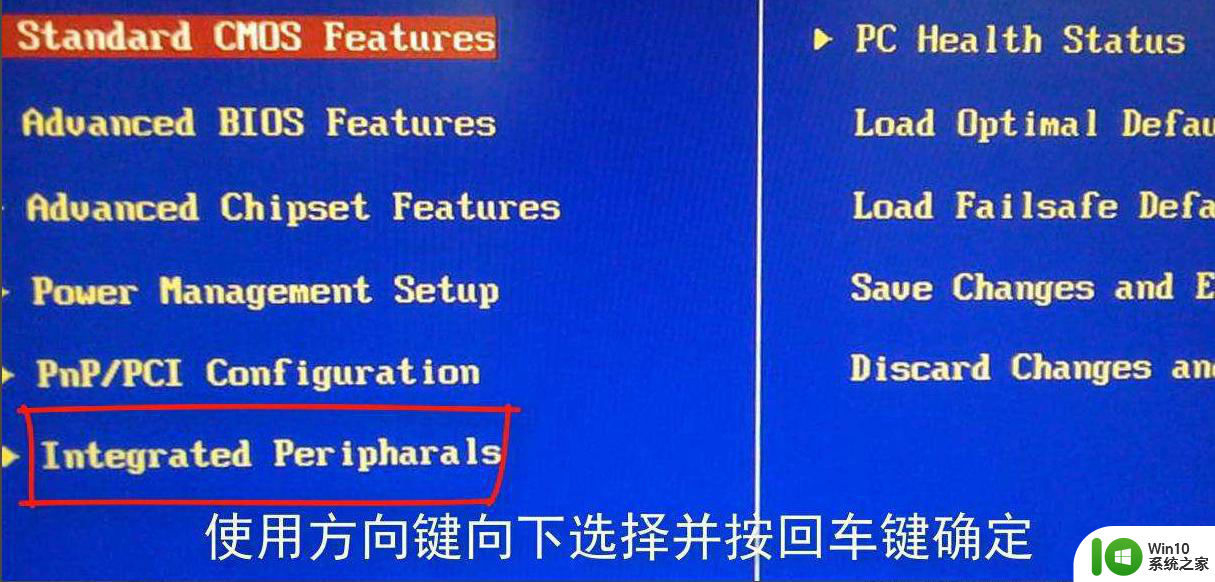
3、运用键盘按键向下选择第三个“SataConfiguration”,然后按回车键。
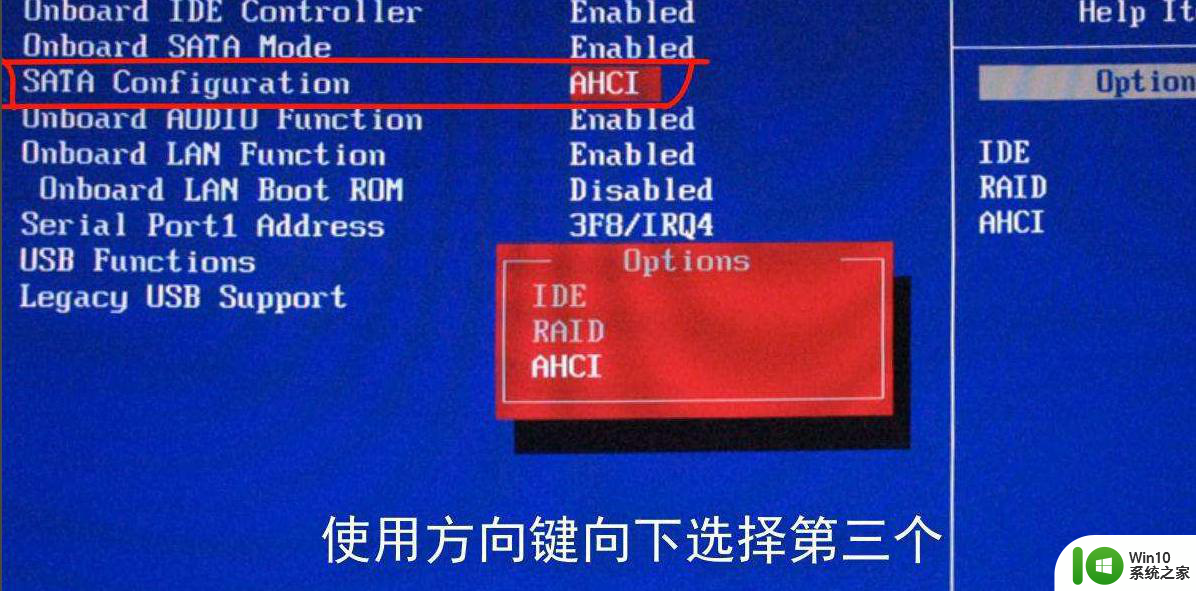
4、在弹出的选项中选择“IDE”,并按回车确认。
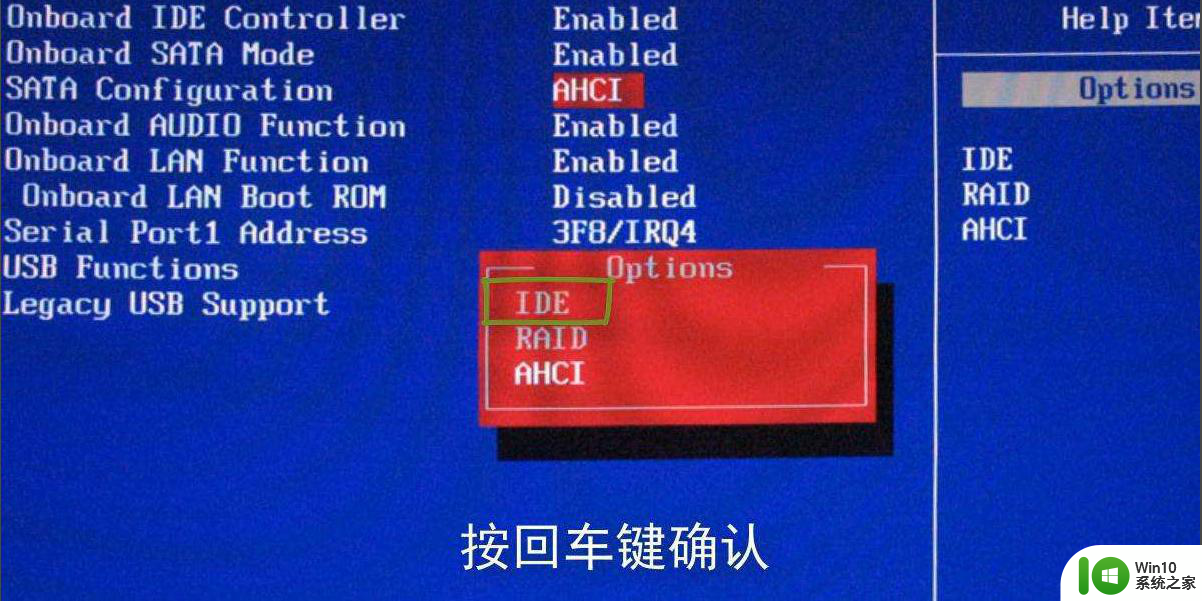
5、设置完成后按F10键保存设置,重新启动即可。

以上是处理电脑开机蓝屏总是提示0x0000007b的方法,如果遇到这种情况,可以按照以上步骤解决,希望对大家有所帮助。
电脑开机蓝屏总提示0x0000007b的处理方法 电脑开机蓝屏总提示0x0000007b怎么办相关教程
- 电脑总蓝屏显示0x0000007b错误代码的三种解决方法 电脑蓝屏0x0000007b错误代码怎么修复
- 电脑开机出现蓝屏代码0x0000007b的原因和解决步骤 电脑蓝屏代码0x0000007b原因分析
- 联想笔记本电脑开机提示蓝屏代码0x000000ed如何处理 联想笔记本电脑蓝屏代码0x000000ed解决方法
- 电脑开机提示磁盘处于脱机状态,签名冲突的处理方法 电脑开机提示磁盘处于脱机状态,签名冲突怎么办
- 电脑进安全模式蓝屏0x0000007B如何解决 电脑进入安全模式后出现蓝屏0x0000007B的原因及解决方法
- winxp系统开机蓝屏提示一堆英文的修复方法 winxp系统开机蓝屏提示英文错误代码修复方法
- 电脑开机出现蓝屏0x00000024如何处理 电脑蓝屏代码0x00000024解决方法
- 教你解决电脑蓝屏0x00000050故障 电脑开机出现蓝屏0x00000050怎么处理
- 电脑无法开机一直黑屏如何处理 电脑开机后黑屏无显示怎么办
- 电脑开机显示蓝屏的修复方法 电脑开机显示蓝屏如何自行恢复
- 电脑开机出现蓝屏0x000000ed如何处理 蓝屏0x000000ed错误怎么处理
- 电脑蓝屏错误代码0XC0000001的解决方法 电脑开机蓝屏0xc0000001怎么办
- U盘装机提示Error 15:File Not Found怎么解决 U盘装机Error 15怎么解决
- 无线网络手机能连上电脑连不上怎么办 无线网络手机连接电脑失败怎么解决
- 酷我音乐电脑版怎么取消边听歌变缓存 酷我音乐电脑版取消边听歌功能步骤
- 设置电脑ip提示出现了一个意外怎么解决 电脑IP设置出现意外怎么办
电脑教程推荐
- 1 w8系统运行程序提示msg:xxxx.exe–无法找到入口的解决方法 w8系统无法找到入口程序解决方法
- 2 雷电模拟器游戏中心打不开一直加载中怎么解决 雷电模拟器游戏中心无法打开怎么办
- 3 如何使用disk genius调整分区大小c盘 Disk Genius如何调整C盘分区大小
- 4 清除xp系统操作记录保护隐私安全的方法 如何清除Windows XP系统中的操作记录以保护隐私安全
- 5 u盘需要提供管理员权限才能复制到文件夹怎么办 u盘复制文件夹需要管理员权限
- 6 华硕P8H61-M PLUS主板bios设置u盘启动的步骤图解 华硕P8H61-M PLUS主板bios设置u盘启动方法步骤图解
- 7 无法打开这个应用请与你的系统管理员联系怎么办 应用打不开怎么处理
- 8 华擎主板设置bios的方法 华擎主板bios设置教程
- 9 笔记本无法正常启动您的电脑oxc0000001修复方法 笔记本电脑启动错误oxc0000001解决方法
- 10 U盘盘符不显示时打开U盘的技巧 U盘插入电脑后没反应怎么办
win10系统推荐
- 1 番茄家园ghost win10 32位旗舰破解版v2023.12
- 2 索尼笔记本ghost win10 64位原版正式版v2023.12
- 3 系统之家ghost win10 64位u盘家庭版v2023.12
- 4 电脑公司ghost win10 64位官方破解版v2023.12
- 5 系统之家windows10 64位原版安装版v2023.12
- 6 深度技术ghost win10 64位极速稳定版v2023.12
- 7 雨林木风ghost win10 64位专业旗舰版v2023.12
- 8 电脑公司ghost win10 32位正式装机版v2023.12
- 9 系统之家ghost win10 64位专业版原版下载v2023.12
- 10 深度技术ghost win10 32位最新旗舰版v2023.11